优盘设置密码的方法 优盘如何设置密码保护
更新时间:2024-03-11 08:59:46作者:xiaoliu
在当今信息爆炸的时代,隐私安全问题备受关注,优盘作为常用的数据存储工具,如何设置密码保护成为了重要话题。设置密码可以有效防止个人数据被泄露或盗取,保障信息安全。优盘如何设置密码保护呢?接下来我们将介绍几种常用的优盘设置密码的方法,帮助您加强数据安全防护。
优盘如何设置密码保护:
1、将U盘插在电脑上,打开我的电脑脑或这台电脑,找到U盘点击进入。
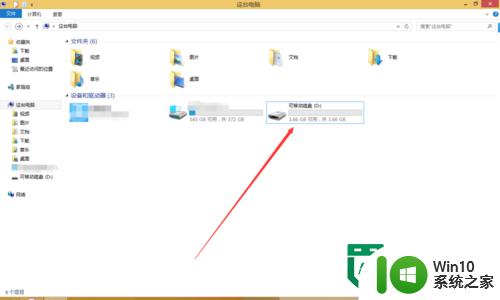
2、进入U盘后在上方找到管理点击进入。
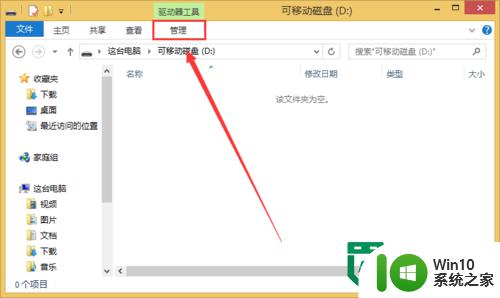
3、进入管理后点击Bitlocker后点击启用Bitlocker进入
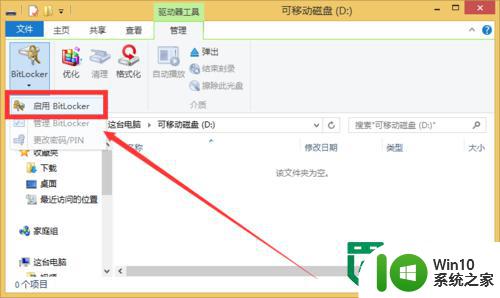
4、进入后选择第一项输入密码,并验证一遍。设置好后点击下一步。
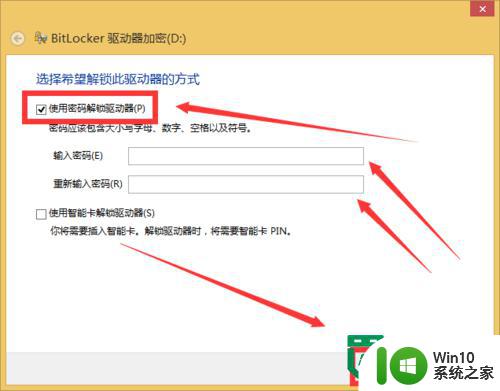
5、然后备份恢复密钥 ,一般都备份在第二项上,保存到文件。保存后点击下一步。
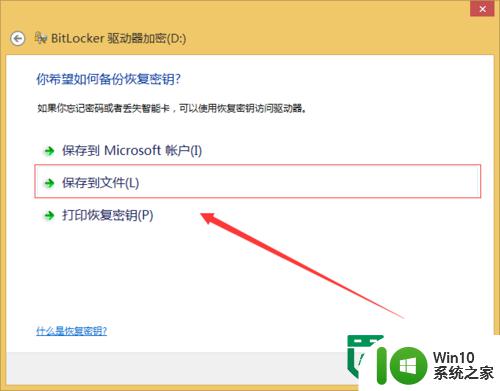
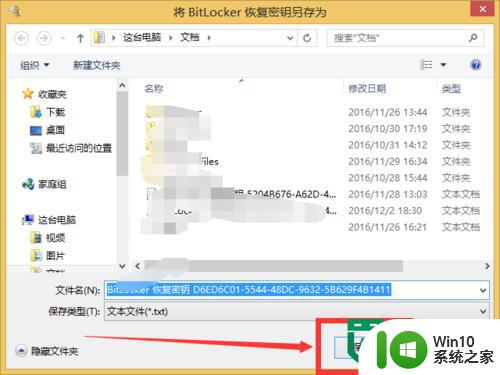
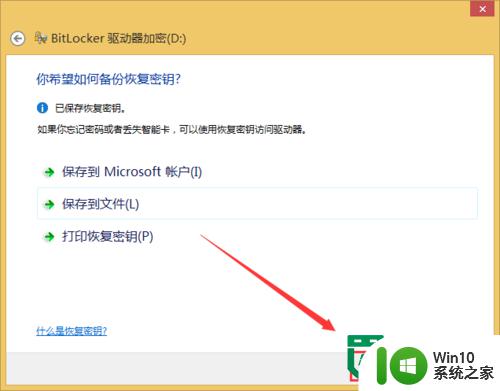
6、进入下一步后选择第一项点击下一步。
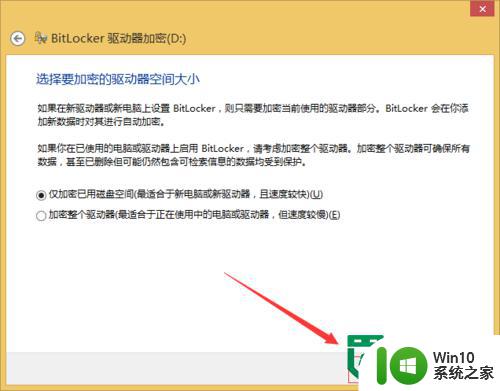
7、点击开始加密。加密完成后就,进入U盘就需要密码了。
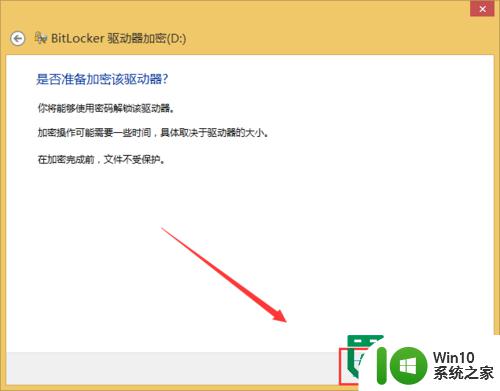
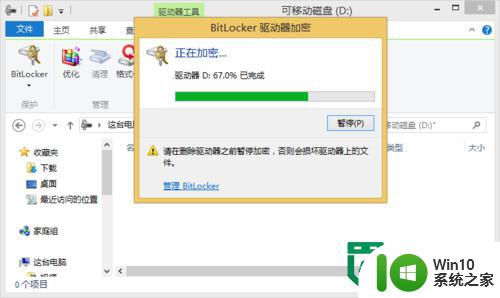
以上就是优盘设置密码的方法的全部内容,如果有遇到这种情况,那么你就可以根据小编的操作来进行解决,非常的简单快速,一步到位。
优盘设置密码的方法 优盘如何设置密码保护相关教程
- 怎么为优盘设置密码 优盘如何设置密码
- 优盘写保护解除方法 优盘写保护密码忘记怎么办
- u盘加密码怎么设置 优盘可以设置密码吗
- u盘加密的方法 如何在U盘上设置密码保护
- 怎么用优盘设置xp不用登陆密码 优盘设置XP自动登录
- u盘建立安全分区的方法 U盘如何设置密码保护分区
- 怎么给u盘设密码保护 如何给u盘设密码
- U盘加密软件哪个好 如何设置U盘密码保护
- 如何在Windows操作系统中给电脑硬盘添加密码保护 单独给外置硬盘设置密码的方法和步骤
- 教你怎么给自己的u盘加密 怎样给U盘设置保护密码
- 怎么删除U盘的缓存 如何设置U盘密码保护
- 屏保密码如何设置 电脑屏保密码设置方法
- U盘装机提示Error 15:File Not Found怎么解决 U盘装机Error 15怎么解决
- 无线网络手机能连上电脑连不上怎么办 无线网络手机连接电脑失败怎么解决
- 酷我音乐电脑版怎么取消边听歌变缓存 酷我音乐电脑版取消边听歌功能步骤
- 设置电脑ip提示出现了一个意外怎么解决 电脑IP设置出现意外怎么办
电脑教程推荐
- 1 w8系统运行程序提示msg:xxxx.exe–无法找到入口的解决方法 w8系统无法找到入口程序解决方法
- 2 雷电模拟器游戏中心打不开一直加载中怎么解决 雷电模拟器游戏中心无法打开怎么办
- 3 如何使用disk genius调整分区大小c盘 Disk Genius如何调整C盘分区大小
- 4 清除xp系统操作记录保护隐私安全的方法 如何清除Windows XP系统中的操作记录以保护隐私安全
- 5 u盘需要提供管理员权限才能复制到文件夹怎么办 u盘复制文件夹需要管理员权限
- 6 华硕P8H61-M PLUS主板bios设置u盘启动的步骤图解 华硕P8H61-M PLUS主板bios设置u盘启动方法步骤图解
- 7 无法打开这个应用请与你的系统管理员联系怎么办 应用打不开怎么处理
- 8 华擎主板设置bios的方法 华擎主板bios设置教程
- 9 笔记本无法正常启动您的电脑oxc0000001修复方法 笔记本电脑启动错误oxc0000001解决方法
- 10 U盘盘符不显示时打开U盘的技巧 U盘插入电脑后没反应怎么办
win10系统推荐
- 1 电脑公司ghost win10 64位专业免激活版v2023.12
- 2 番茄家园ghost win10 32位旗舰破解版v2023.12
- 3 索尼笔记本ghost win10 64位原版正式版v2023.12
- 4 系统之家ghost win10 64位u盘家庭版v2023.12
- 5 电脑公司ghost win10 64位官方破解版v2023.12
- 6 系统之家windows10 64位原版安装版v2023.12
- 7 深度技术ghost win10 64位极速稳定版v2023.12
- 8 雨林木风ghost win10 64位专业旗舰版v2023.12
- 9 电脑公司ghost win10 32位正式装机版v2023.12
- 10 系统之家ghost win10 64位专业版原版下载v2023.12